Ang anumang kagamitan na naka-install sa isang computer ay hindi gagana nang maayos nang walang mga driver - maging isang video card, hard drive o isang regular na mouse. Para sa ilang mga programa upang gumana nang maayos, maaaring kailanganin mong i-update ang kanilang mga nauugnay na driver ng aparato.

Panuto
Hakbang 1
Upang mai-update ang driver, kailangan mong makita kung anong bersyon ng driver ang kasalukuyang naka-install sa computer. Upang magawa ito, pumunta sa "Start" - "Control Panel" - "System". Dito buksan ang tab na Hardware at i-click ang pindutan ng Device Manager. Makakakita ka ng isang listahan ng lahat ng kagamitan na naka-install sa iyong computer. Sa pamamagitan ng pag-right click sa alinman sa mga ito at pagpili ng Mga Katangian at pagkatapos ang Driver, maaari mong tingnan ang kasalukuyang naka-install na bersyon ng driver para sa napiling aparato.
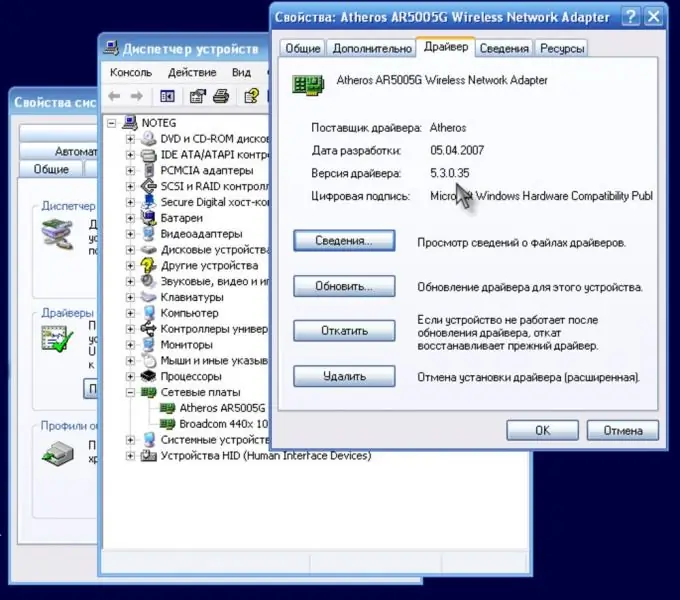
Hakbang 2
Matapos mong malaman kung aling bersyon ng driver ang naka-install na sa iyong computer, kailangan mong pumunta sa website ng tagagawa ng ganitong uri ng kagamitan at i-download ang kasalukuyang bersyon ng driver. Bilang panuntunan, inilalagay ng mga tagagawa ang mga driver para sa kanilang kagamitan sa kanilang website para sa libreng pag-access. Kung kailangan mo ng isang driver para sa isang aparato na may pamantayan sa isang laptop (halimbawa, isang video adapter, module ng Wi-Fi, sound card, atbp.), Dapat kang maghanap ng mga driver sa opisyal na website ng tagagawa ng laptop.
Hakbang 3
Kapag na-download ang kinakailangang driver sa iyong computer, maaari mo itong simulang i-install. Ang mga driver ay karaniwang isang file ng pag-install at kailangan mo lamang mag-double click dito at ilunsad ang Installation Wizard. Kung ang driver file ay hindi ang installer, dapat mong buksan muli ang tab ng driver sa mga pag-aari ng hardware ng Device Manager, at piliin ang "I-update". Ang Hardware Update Wizard ay ilulunsad, at kakailanganin mong tukuyin ang path sa folder kung saan matatagpuan ang kasalukuyang bersyon ng driver na na-download mo.






